Niektoré nastavenia nie sú dostupné pri chybe režimu Vysoký kontrast Windows 11/10
Sú chvíle, keď deti v našom dome alebo my omylom stlačíme určité klávesy, čo zmení zobrazenie nášho systému. Dnes budeme hovoriť o správe – Niektoré nastavenia nie sú dostupné v režime vysokého kontrastu(Some settings aren’t available in High Contrast mode) “, ktorú môžete vidieť v Nastaveniach (Settings)Windows 11/10 .
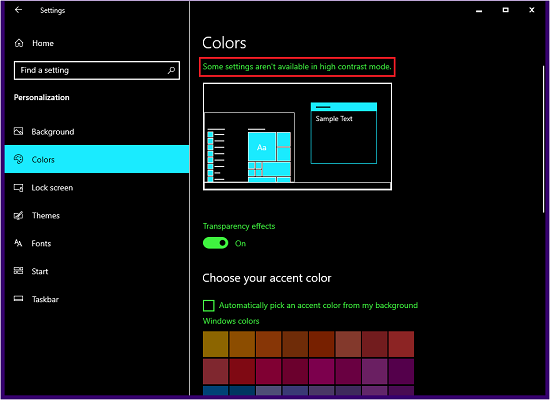
Môže k tomu dôjsť, pretože nevedomky stlačíme určité páry StickyKeys/Hotkeys . Ktorýkoľvek z týchto incidentov môže aktivovať režim vysokého kontrastu(High Contrast) v systéme Windows 10(Windows 10) . Tento režim nielenže zmení farebnú schému displeja vášho systému, ale môže viesť aj k zakázaniu viacerých možností prispôsobenia. V tomto článku sa dozvieme, ako vyriešiť problém v Windows 11/10 .
Režim vysokého kontrastu(High Contrast) je špeciálny režim, ktorý je k dispozícii v systéme Windows(Windows) pre zjednodušenie ovládania(Accessibility) alebo zjednodušenia prístupu . Aktiváciou tohto režimu bude text a farby na obrazovke ľahko viditeľné. Keďže ide o špeciálny režim, ktorý takmer nikto z používateľov nepoužíva, automaticky uzamkne väčšinu možností prispôsobenia, čo je dôvodom výskytu takýchto problémov.
Niektoré nastavenia nie sú dostupné v režime Vysoký kontrast(High Contrast)
Ak chcete tento problém vyriešiť, stačí vypnúť režim vysokého kontrastu systému. Existujú dva spôsoby, ako môžete jednoducho vypnúť režim vysokého kontrastu(High Contrast) a vrátiť svoje zariadenie do normálneho stavu.
- Vypnite režim vysokého kontrastu pomocou (High Contrast)klávesových skratiek(Hotkeys)
- Vypnite režim vysokého kontrastu v (High Contrast)aplikácii Nastavenia(Settings Application)
Než začneme s metódami, musíte sa uistiť, že nie je spustená žiadna iná aplikácia, pretože budete musieť reštartovať systém a zmena farebnej schémy môže viesť k dočasnému zamrznutiu systému.
1 ] Vypnite režim vysokého kontrastu pomocou (] Disable High Contrast)klávesových skratiek(Hotkeys)
HotKeys sú klávesové skratky používané na jednoduchý prístup k nastaveniam systému, aplikáciám, určitým oknám atď. Tieto klávesy sú súčasťou každodenného používania takmer každého používateľa a fungujú veľmi efektívne.
Ak chcete vypnúť režim vysokého kontrastu(High Contrast) , vykonajte kombináciu klávesov uvedených nižšie a môžete začať:
Ľavý ALT+ľavý
Shift+PrtScn
Vyššie uvedená kombinácia kláves deaktivuje režim vysokého kontrastu(High Contrast) a vráti váš systém do normálneho režimu. Reštartujte systém raz, aby nové nastavenia fungovali bez spôsobenia akejkoľvek chyby.
2 ] Vypnite režim vysokého kontrastu v (] Disable High Contrast)aplikácii Nastavenia(Settings Application)
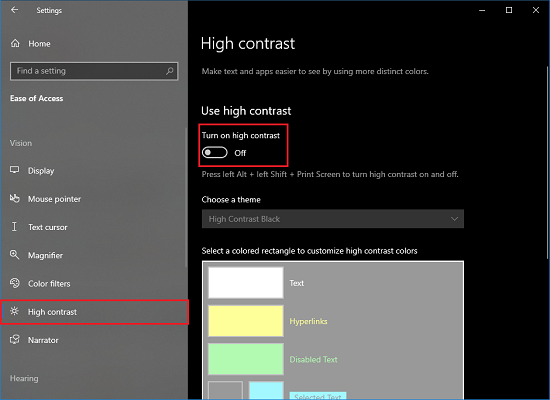
Môže sa stať, že HotKeys/Sticky Keys vo vašom systéme nefungujú alebo ich zakázal váš IT administrátor. Režim Vysoký kontrast(High Contrast) môžete jednoducho vypnúť pomocou aplikácie Nastavenia(Settings) .
Otvorte aplikáciu Nastavenia(Settings) .
Teraz kliknite na Uľahčenie (Ease) prístupu.(of Access.)
V ľavej ponuke vyhľadajte položku Vysoký kontrast(High contrast) v sekcii Vízia(Vision) . Alebo môžete otvoriť dialógové okno Spustiť(Run) a zadať nasledujúci príkaz:
ms-settings:easeofaccess-highcontrast
Teraz prepnite prepínač do polohy Vypnuté(Off) v časti „Použiť vysoký kontrast“ a môžete začať.
Teraz budete môcť svoje zariadenie so systémom Windows 10 používať tak, ako chcete.
Related posts
Nastavenia a funkcie zjednodušenia ovládania systému Windows 11
Nastavenia klávesnice zjednodušeného prístupu v systéme Windows 10
Možnosti a nastavenia klávesnice na obrazovke v systéme Windows 11/10
Ako zmeniť nastavenia skrytých titulkov v systéme Windows 11/10
Upravte nastavenia dostupnosti interakcie so systémom iOS V systéme iOS
Skype Privacy Settings, Groups and Video Calls
Nastaviť ako nastavenie meraného pripojenia je v systéme Windows 11/10 sivé
Ako zmeniť predvolené nastavenia tlače v prehliadači Google Chrome
Ako obnoviť továrenský obraz a nastavenia v systéme Windows 11/10
Ako zmeniť nastavenia myši v systéme Windows 11/10
Ako zakázať možnosti prihlásenia v nastaveniach systému Windows v systéme Windows 11/10
Ako odomknúť ďalšie hlasy prevodu textu na reč v systéme Windows 11/10
Ako nastaviť a spravovať nastavenia Cortany v systéme Windows 10
Ako preložiť text do Braillovho písma v systéme Windows 10
Windows 10 dostáva vylepšenia textového kurzora, lupy a čítačky obrazovky
Zmeňte veľkosť, farbu a hrúbku textového kurzora v systéme Windows 11/10
Zabezpečte, aby dialógové okná upozornení zostali v systéme Windows 10 dlhšie otvorené
Ako povoliť a používať farebné filtre pre farboslepých používateľov v systéme Windows 11/10
Systém Windows nemôže získať nastavenia siete zo smerovača v systéme Windows 11/10
V nastaveniach systému Windows 10 vyberte, kde sa majú aplikácie zobrazovať sivou farbou
